Kanskje du har hørt om Google Maps pluss-koder, men har ikke hatt tid til å lære mer. Eller kanskje du har sett plusskoder for steder når du bruker Google Maps og lurt på hva de var.
Her vil vi kort forklare hva plusskoder er, hva de er, og hvordan du kan bruke dem på Google Maps .
Innholdsfortegnelse

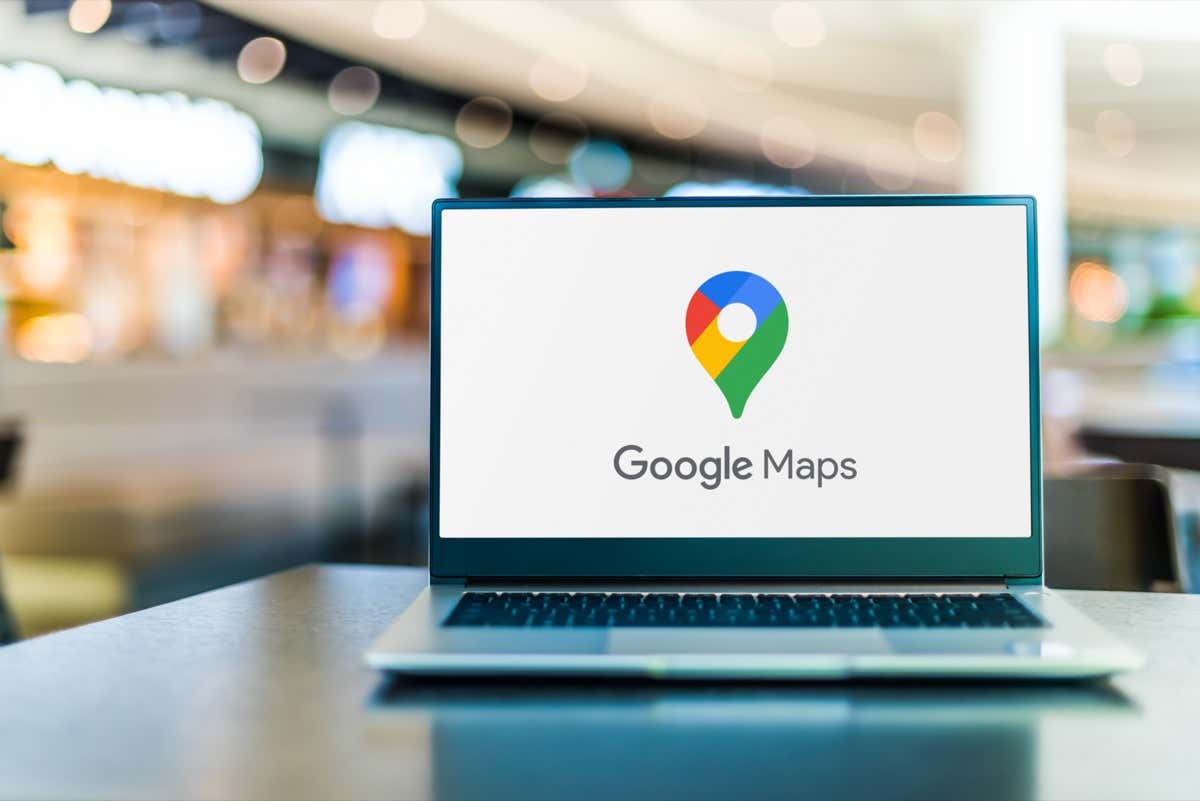
Hva er Google Maps Plus-koder?
Hvert sted på jorden kan lokaliseres ved å bruke lengde- og breddegradskoordinater. Denne lange rekken med tall er imidlertid ikke alltid den mest praktiske måten å finne et sted på. Med dette i tankene ga Googles ingeniørkontor i Zürich ut Open Location Code, kjent som “plusskoden”, i 2014.
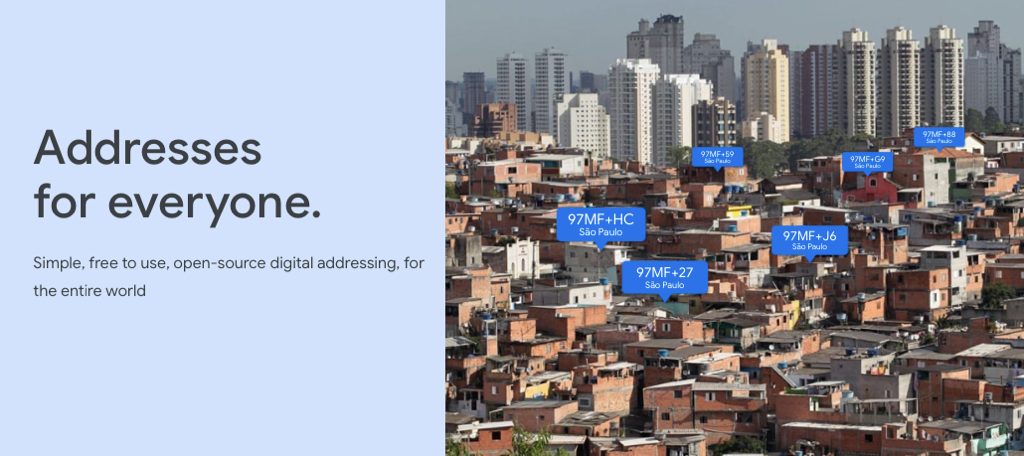
En plusskode er en kortkodeversjon av tradisjonelle plasseringskoordinater. Med et rutenettsystem opprettes plusskoden ved å zoome inn på den spesifikke plasseringen på rutenettet. Ved å bruke en kombinasjon av sekvensielle etiketter for rader og kolonner og alfanumeriske tegn, kommer du til en plusskode som dette: 4RXV+29 Las Vegas, Nevada.
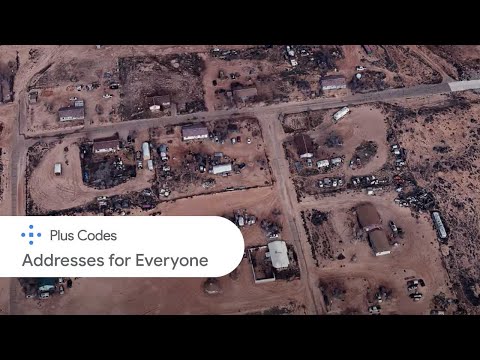
Se denne videoen på YouTube
Intensjonen med plusskoder er å gi alle steder, uansett hvor fjerntliggende, en gjenkjennelig “adresse.” Så de stedene uten gatenavn eller eksakte gateadresser kan fortsatt lokaliseres med nøyaktig presisjon for ting som leveringer, nødetater og sosiale tjenester.

Plusskoder er gratis og fungerer offline. Besøk nettstedet for Google Maps Plusskoder for fullstendige detaljer, teknologien bak dem, vanlige spørsmål og for å finne ditt hjem eller din nåværende plassering plusskode.
Finn en plusskode for en plassering på nettet
Du kan finne en plusskode for et sted enten du bruker kartvisningen eller søkefunksjonen på Google Maps-nettstedet.
Google Maps Kartvisning
- Besøk Google Maps og bruk kartvisningen for å velge en plassering.
- Når detaljboksen vises nederst, velg bredde- og lengdegradskoordinatene som vises.
Velg plusskoden eller kopi ikonet for å kopiere det til utklippstavlen. Søkefunksjonen i Google Maps 

- Hvis du ikke ser plusskoden der, høyreklikk på stedet på kartet og velg koordinatene for breddegrad og lengdegrad. Dette kopierer dem til utklippstavlen.

- Lim inn bredde- og lengdegrad i søkefeltet. Du vil se plusskoden i sidefeltet under byen og staten.

Velg plusskoden eller kopi-ikonet for å kopiere det til utklippstavlen.
Finn en plusskode for en plassering i mobilappen
Åpne Google Maps-appen på Android eller iPhone. Som på nettstedet kan du få plusskoden for en plassering ved å bruke kartvisning eller søkeboksen.
Google Maps Kartvisning
- Den raskeste måten å få et bestemt steds plusskode ved å bruke kartvisning er å slippe en nål. På Android, trykk og hold. På iPhone, trykk.
- Etter at du har sluppet nålen, sveip opp fra bunnen av skjermen for å se detaljene.
- Du bør se plusskoden nær breddegraden og lengdegrad. Trykk om nødvendig på Se alle for å utvide informasjonen.
Trykk på plusskoden for å kopiere den til utklippstavlen.
Google Maps søkefunksjon
- Skriv inn en plassering eller adresse i søkefeltet øverst.
- Velg riktig plassering i rullegardinlisten.
- Sveip opp fra bunnen for å se stedsdetaljene som inkluderer plusskoden til høyre for kodelogoen. Om nødvendig, velg Se alle for å vise koden.
Trykk på plusskoden for å kopiere den til utklippstavlen.
Finn en plassering ved å bruke en plusskode på Google Maps
Hvis du får en plusskode og ønsker å se plasseringen, kan du ganske enkelt skrive inn eller lime inn koden i søkeboksen i Google Maps. Dette tar bare ett minutt på nettet eller i mobilappen.
Finn en plassering på nettstedet
- Velg hele koden, høyreklikk og velg Kopier fra snarveimenyen. Du kan også åpne menyen for programmet du bruker for å få tilgang til Kopier-handlingen.

- Gå til Google Maps-nettstedet.
- Høyreklikk boksen Søk og velg Lim inn i hurtigmenyen eller bruk menyen for programmet for å få tilgang til Lim-handlingen.

- Når du ser den foreslåtte plasseringen, velg den. Du vil da se punktet knyttet til den plusskoden.
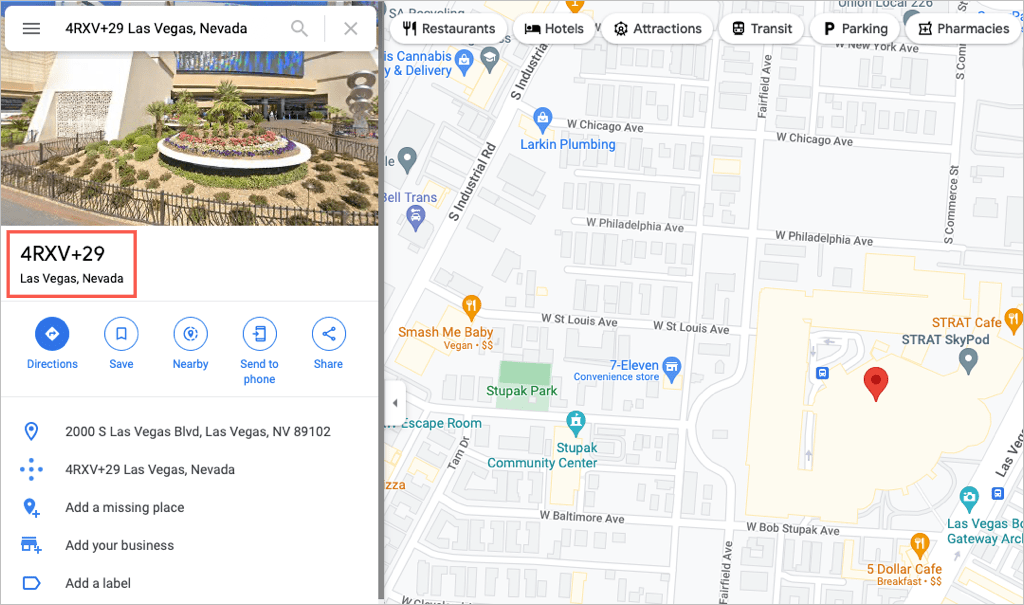
Finn en plassering i mobilappen
- Velg hele koden og kopier den. Du kan trykke eller dobbelttrykke for å fange koden og deretter velge Kopier fra hurtigmenyen. Sjekk menyen for appen du bruker hvis du ikke ser en snarvei.
- Åpne Google Maps.
- Trykk inne i Søk-boksen og velg Lim inn fra snarveimenyen.
- Du bør se den foreslåtte plasseringen og kan velge den for å se detaljene.

Google Maps pluss-koder er en interessant teknologi med god hensikt. Vil du prøve å bruke dem?
For ytterligere Google Maps-funksjoner, se på hvordan du bruker skogbrannsporing eller flere måter å bruke gatevisning på.

